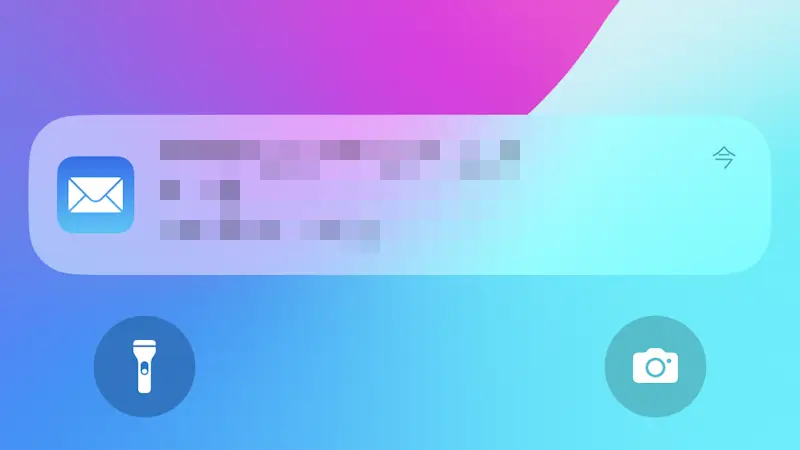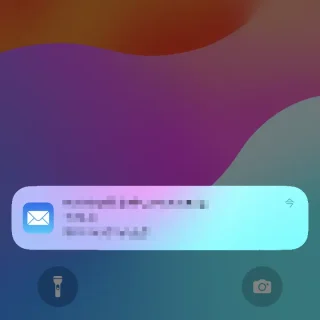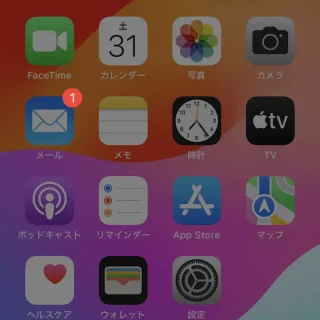iPhoneの【通知】は[ロック画面]や[通知センター]に[通知バッジ]と言った画面表示の他に[音]や[振動(バイブレーション)]によって知ることができますが、「リアルタイムに知る必要の無い通知」は[音]や[振動]をオフにして画面表示だけにできます。
画面表示だけ
iPhoneでアプリからの通知を受信すると[音]や[振動]に加え、[ロック画面]や[通知センター]に[通知バッジ]など画面表示が行われます。
受信した通知を「すぐに確認する」と言うことであれば良いですが、そうでは無く「あとで確認できれば良い」「好きな時に確認したい」と言うことであれば、[音]や[振動]のみオフにして[ロック画面][通知センター][通知バッジ]への画面表示だけにすることもできます。
この設定はアプリ毎に変更することができるので、「リアルタイムに知る必要の無い通知」は変更しておくと良いでしょう。
通知を設定するやり方
- 設定より【通知】を選択します。

- 通知より【対象のアプリ】を選択します。
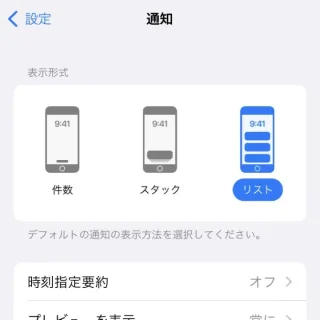
- 対象アプリより【サウンド】をオフに切り替えます。
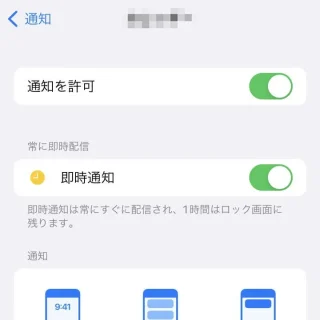
通知を設定するやり方は以上です。
通知を確認するやり方
通知を確認するやり方は以上です。